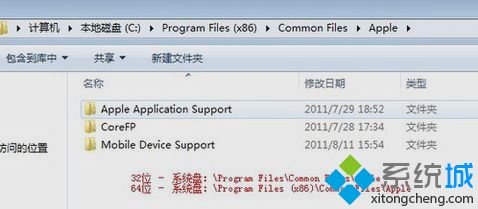我们在操作win7系统电脑的时候,常常会遇到win7系统启动不了apple mobile device的问题。那么出现win7系统启动不了apple mobile device的问题该怎么解决呢?很多对电脑不太熟悉的小伙伴不知道win7系统启动不了apple mobile device到底该如何解决?其实只需要估计是把服务给禁用了,那就点开始菜单,然后找到运行并打开,再打开的运行窗口里输入msconfig,再点确定。然后打开服务标签找到apple mobile device看看服务是不是停止了。先把前面的对勾打上,这样下次从起以后就服务就自动运行了.如果是手动禁用了,就需要到服务里打开它,打开控制面板,找到管理工具,打开就看到服务的图标了,双击打开就看到服务控制台了。就可以了。下面小编就给小伙伴们分享一下win7系统启动不了apple mobile device具体的解决方法:
1.估计是把服务给禁用了,那就点开始菜单,然后找到运行并打开,再打开的运行窗口里输入msconfig,再点确定。然后打开服务标签找到apple mobile device看看服务是不是停止了。

2.先把前面的对勾打上,这样下次从起以后就服务就自动运行了.如果是手动禁用了,就需要到服务里打开它,打开控制面板,找到管理工具,打开就看到服务的图标了,双击打开就看到服务控制台了。
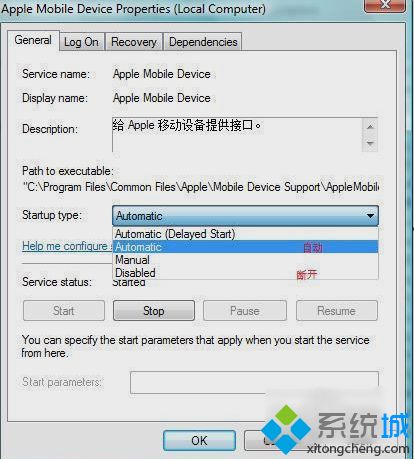
3.最后找到对应服务,右击点属性,在启动类型里选择自动,这样下次启动就能运行了,如果看到了它的状态是停止,那就先要手动启动,依然右击点属性,接着点启动这样服务就启动了。